Synchronizacja sterowania, powiadomienia o wiadomościach e-mail w systemie Windows 8 Mail
Różne / / February 12, 2022
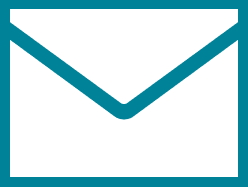
Za pomocą
wiele kont e-mail
nie jest rzadkością w dzisiejszych czasach. Nie wszystkie z nich są koniecznie ważne, ale nadal trzeba je od czasu do czasu sprawdzać i radzić sobie z przychodzącą pocztą. Sformułowanie, na które należy zwrócić uwagę, to „od czasu do czasu”. Zgadza się, nie zawsze. Może być tylko głównym przez cały czas, ale nie, nie wszystkie konta e-mail przez cały czas.
Dlatego tak ważne staje się kontrolowanie synchronizacji poczty e-mail i powiadomień, zwłaszcza gdy wszystkie te konta są połączone z urządzeniem takim jak smartfon (to dobry sposób na zaoszczędzenie na planach transmisji danych). Mamy rozmawiałem o robieniu tego na Windows Phone 8. Dzisiaj mamy zamiar zająć się aplikacją Poczta w systemie Windows 8.
Zobacz także: Możesz również chcieć dowiedz się, jak zmienić nazwę konta e-mail powiązanego z aplikacją Mail. Pomaga łatwo zidentyfikować konta. To znaczy, jeśli masz z nim połączonych wiele kont.
Oto proces:
Krok 1: Na początek uruchom aplikację Poczta systemu Windows 8, przechodząc do Ekran startowy.
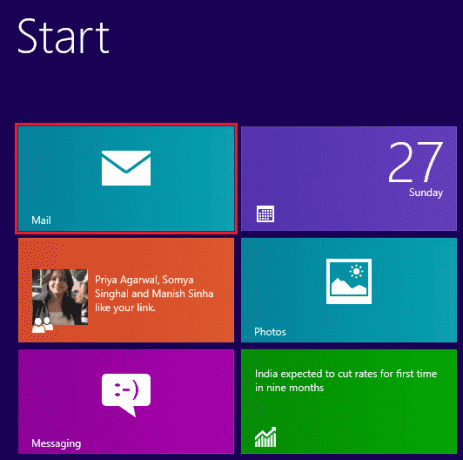
Jeśli go tam nie ma, możesz wyświetlić ekran wyszukiwania aplikacji za pomocą klawisza Windows + W i poszukać go.
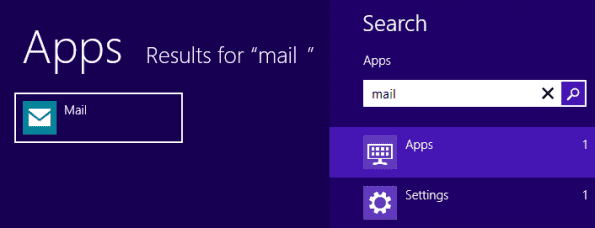
Krok 2: Po wejściu zobaczysz listę kont w lewym okienku. Naciśnij i najedź myszą na prawą krawędź ekranu, aby wyświetlić Pasek uroku. Uderz w ikonę dla Ustawienia.

Krok 3: To wywoła Ustawienia w prawej części ekranu. Wybierać Konta.

Krok 4: Z listy rachunków, które wybrałeś, wybierz ten, którego nazwę chcesz zmienić. W moim przypadku jest Perspektywy.
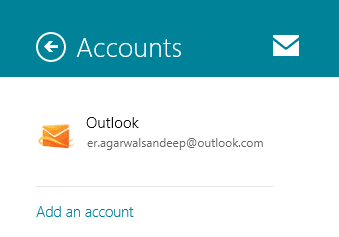
Krok 5: Pierwszą rzeczą jest określenie, czy chcesz, aby to konto synchronizowało wiadomości e-mail z aplikacją Poczta. Jeśli tak, upewnij się, że pole wyboru E-mail pod Treść do synchronizacji sprawdzone. Aby wyłączyć synchronizację, odznacz konto.
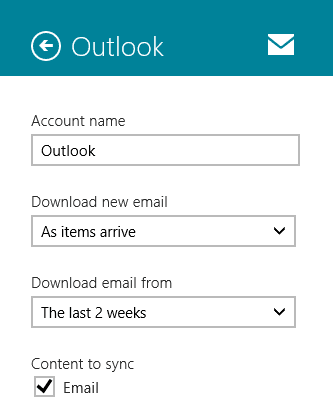
Krok 6: Następnie zdefiniuj częstotliwość pobierania i oś czasu, ustawiając wartości dla Pobierz nowy e-mail oraz Pobierz e-mail z Sekcje. Oto dostępne opcje.
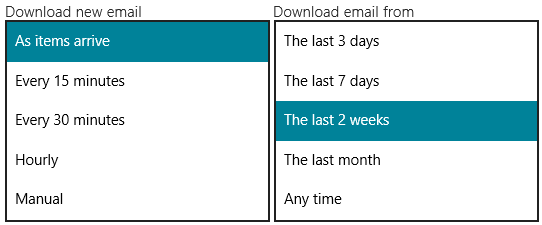
Krok 7: Przejść do Powiadomienia, przewiń dalej w dół, aby znaleźć opcję ustawień. Jeśli chcesz otrzymywać powiadomienia dla danego konta, włącz przełącznik na Pokaż powiadomienia e-mail dla tego konta.
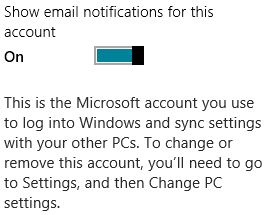
Dzięki temu, gdy nowa poczta nadejdzie i zostanie pobrana do aplikacji (zgodnie z częstotliwością pobierania), zostaniesz powiadomiony o jej przybyciu na pulpicie.
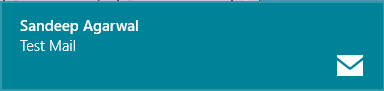
Fajna wskazówka: Jeśli używasz programu MS Outlook jako stacjonarnego klienta poczty e-mail, możesz chcieć dowiedz się, jak aktywować/dezaktywować powiadomienia e-mail na pulpicie.
Wniosek
Jestem pewien, że ustawisz przynajmniej kilka parametrów na jednym lub kilku swoich kontach. Oczywiste jest, że nie chcesz otrzymywać powiadomień na pulpicie dla wszystkich swoich kont. Poza tym nie wszystkie konta mają pierwszeństwo w pobieraniu wiadomości e-mail zaraz po ich otrzymaniu.
Może to również służyć jako środek do uchronienia przepustowości łącza internetowego przed ciasnym lub przeciążonym ciągłą aktywnością. Zabicie dwóch ptaków jednym kamieniem, nie?
Ostatnia aktualizacja 02 lutego 2022
Powyższy artykuł może zawierać linki afiliacyjne, które pomagają we wspieraniu Guiding Tech. Nie wpływa to jednak na naszą rzetelność redakcyjną. Treść pozostaje bezstronna i autentyczna.



